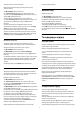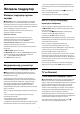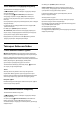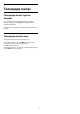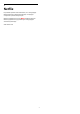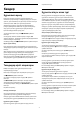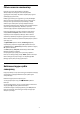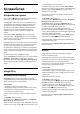User manual
15
Қолданбалар
15.1
Қолданбалар туралы
Басты мәзірдің
Apps (Қолданбалар) бөлімінен барлық
орнатылған қолданбаларды табуға болады.
Смартфондағы немесе планшеттегі қолданбалар сияқты
теледидардағы қолданбалар теледидар мүмкіндіктерін
арттыруға арналған арнайы функцияларды ұсынады.
YouTube, ойындар, бейне қоймалары немесе ауа райы
болжамы және т.б. сияқты қолданбалар. Интернет
пайдалану үшін интернет қолданбасын пайдалануға
болады.
Қолданбалар Philips App Gallery (Philips қолданбалар
жиынтығы) немесе Google Play™ дүкенінен келуі мүмкін.
Іске кірісу үшін теледидарға кейбір қолайлы қолданбалар
алдын ала орнатылып қойған.
Қолданбаларды Philips қолданбалар жиынтығынан немесе
Google Play дүкенінен орнату үшін теледидар интернетке
қосылуы қажет. Қолданбалар галереясынан алынған
қолданбаларды пайдалану үшін пайдалану шарттарымен
келісу қажет. Google Play қолданбаларын және Google Play
дүкенін пайдалану үшін Google тіркелгісімен жүйеге кіру
қажет.
Қосымша ақпарат алу үшін Help (Анықтама)
ішінде
Keywords (Кілтсөздер) түрлі түсті пернесін басып,
App Gallery, Terms of Use (Қолданбалар галереясы,
Пайдалану шарттары) немесе App Gallery, Privacy Settings
(Қолданбалар галереясы, Құпиялық параметрлері) деп
іздеңіз.
15.2
Google Play
Фильмдер және теледидар
Google Play Бейнелер және теледидардың көмегімен
теледидардан көру үшін бейнелерді және телешоуларды
жалға алуға немесе сатып алуға болады.
Сізге не қажет
• Теледидар интернетке қосылуы қажет
• теледидарда Google тіркелгісімен жүйеге кіруге қажетті
• бейнелер және телешоулар сатып алу үшін Google
тіркелгісімен несие картасын қосу
Бейнені немесе телешоуды жалға алу немесе сатып алу
үшін...
1 -
HOME түймесін басыңыз.
2 - Төмен жылжып,
Apps (Қолданбалар) > Google Play
Movies & TV, OK түймесін басыңыз.
3 - Бейне немесе телешоуды таңдап, OK түймесін басыңыз.
4 - Қажет сатып алуды таңдап, OK пернесін басыңыз. Сатып
алу процедурасынан өтетін боласыз.
5 - Болмаса,
(оң жақ) түймесін басып, Add to wishlist
(Қажеттіліктер тізіміне қосу) опциясын таңдап, OK түймесін
басыңыз. Бұл бейне My wishlist (Менің қажеттіліктер
тізімім) тізіміне қосылады.
Жалға алынған немесе сатып алынған бейнені немесе
телешоу көру үшін...
1 -
HOME түймесін басыңыз.
2 - Төмен жылжып,
Apps (Қолданбалар) > Google Play
Movies & TV, OK түймесін басыңыз.
3 - My library (Менің кітапханам), My Movies (Менің
бейнелерім) немесе My TV Shows (Менің телешоуларым)
опциясын таңдап, OK түймесін басыңыз.
4 - Көргіңіз келгенін таңдап, OK түймесін басыңыз.
Қашықтан басқару құралындағы
(тоқтату),
(уақытша
тоқтату),
(кері айналдыру) немесе
(алға айналдыру)
пернелерін пайдалануға болады.
5 - Movies & TV қолданбасын сату үшін
BACK түймесін
қайта басыңыз немесе
EXIT түймесін басыңыз.
Кейбір Google Play өнімдері және мүмкіндіктері барлық
елдерде қолжетімді емес.
Қосымша ақпаратты support.google.com/androidtv веб-
сайтынан алыңыз
Музыка
Google Play Music көмегімен теледидарда таңдаулы
музыканы ойнатуға болады.
Google Play Music көмегімен компьютерде немесе ұялы
құрылғыда жаңа музыканы сатып алуға болады. Болмаса,
теледидарда барлық қатынас, Google Play Music
жазылымы үшін кіруге болады. Болмаса, компьютерде
сақталған музыканы ойнатуға болады.
Сізге не қажет
• Теледидар интернетке қосылуы қажет
• теледидарда Google тіркелгісімен жүйеге кіруге қажетті
• музыка жазылымын алу үшін Google тіркелгісіне несие
картасын қосу
Google Play Music іске қосу үшін…
1 -
HOME түймесін басыңыз.
2 - Төмен айналдырып,
Apps (Қолданбалар) > Google
Play Music тармағын таңдап, OK түймесін басыңыз.
3 - Қажетті музыканы таңдап, OK пернесін басыңыз.
4 - Music қолданбасын сату үшін
BACK түймесін қайта
басыңыз немесе
EXIT түймесін басыңыз.
Кейбір Google Play өнімдері және мүмкіндіктері барлық
елдерде қолжетімді емес.
Қосымша ақпаратты support.google.com/androidtv веб-
сайтынан алыңыз
50